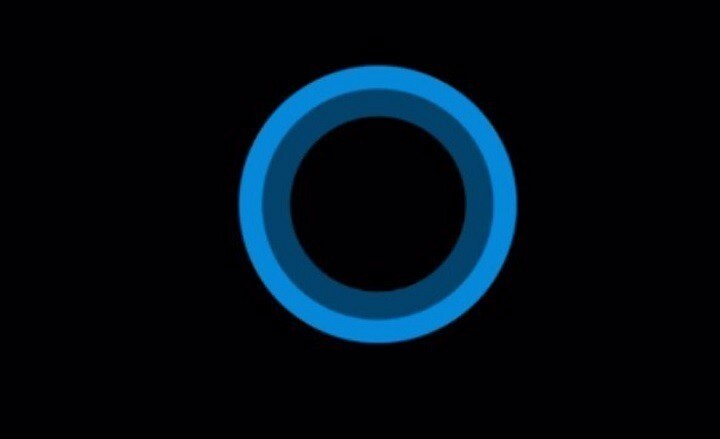
Це програмне забезпечення буде підтримувати ваші драйвери та працювати, тим самим захищаючи вас від поширених помилок комп’ютера та відмови обладнання. Перевірте всі свої драйвери зараз у 3 простих кроки:
- Завантажте DriverFix (перевірений файл завантаження).
- Клацніть Почніть сканування знайти всі проблемні драйвери.
- Клацніть Оновлення драйверів отримати нові версії та уникнути несправності системи.
- DriverFix завантажив 0 читачів цього місяця.
Cortana - одна з найпомітніших і найкорисніших функцій Windows 10. Це дозволяє шукати в Інтернеті та локальних файлах та папках. Але справжня корисність Кортани виходить на перший план завдяки голосовим командам. Ви можете поговорити з Кортаною та віддавати їй наказ своїм голосом, і вона зробить «усе», про що ви просили.
Однією з найпотужніших голосових команд для Cortana є "Hey Cortana", яка дозволяє вам "намалювати Cortana's увагу », просто сказавши« Ей Кортана », тому вам не потрібно натискати жодної клавіші, щоб мати змогу надати Кортані бажане команди. Але деякі люди в усьому Інтернеті скаржились, що вони не можуть активувати Cortana за допомогою цієї команди або навіть не можуть її ввімкнути.
Привіт, Кортана не працює в Windows 10
Cortana є головним моментом Windows 10, але багато користувачів повідомляли про проблеми з функцією Hey Cortana на своєму ПК. Якщо говорити про проблеми з Cortana, то ось кілька подібних проблем, про які повідомляли користувачі:
- Cortana не працює після оновлення - На думку користувачів, ця проблема може з’явитися після оновлення. Щоб виправити проблему, відкатіть оновлення або почекайте, поки Microsoft вирішить проблему новим патчем.
- Ей Кортана не вмикається - Якщо ця функція не працює, можливо, вам потрібно оптимізувати Cortana для розпізнавання вашого голосу. Зробити це досить просто, і ви можете зробити це прямо з програми Налаштування.
- Пошук Cortana не працює - Це може бути великою проблемою, але ми вже показали вам, як це робити виправити пошук Windows в одній з наших попередніх статей, тому обов’язково перевірте її, щоб отримати додаткову інформацію.
- Кортана не слухає - Іноді Кортана взагалі не слухає. Якщо це трапиться, обов’язково перевірте налаштування Cortana та налаштуйте Cortana відповідати всім.
- Меню «Пуск» і Cortana не працюють - Це може бути великою проблемою, але в більшості випадків ви можете вирішити проблему, просто встановивши останні оновлення.
- Ей, Кортана не вмикається, доступно - Іноді Ей Кортана може взагалі бути недоступним. Щоб вирішити проблему, запустіть ПК у безпечному режимі та перевірте, чи це допомагає.
Рішення 1 - Переконайтеся, що функція Hey Cortana активована
Перш за все, ви повинні переконатися, що Hey Cortana активовано. Щоб переконатися, що ця функція ввімкнена (і щоб її ввімкнути), виконайте такі дії:
- Йти до Пошук.
- відчинено Зошит, і перейдіть до Налаштування.
- Увімкнути Ей Кортана варіант.

Якщо опцію Hey Cortana увімкнено, ви готові піти.
Рішення 2 - Переконайтеся, що Cortana вивчає ваш голос
Для того, щоб користуватися функцією Hey Cortana, ви повинні бути впевнені, що Cortana може легко розпізнати ваш голос. Для цього вам потрібно змінити пару налаштувань:
- Натисніть Клавіша Windows + I щоб відкрити Налаштування програми.
- Коли Налаштування програми відкривається, перейдіть до Кортана.

- Переконайтеся, що Ей Кортана функція ввімкнена. Тепер натисніть Дізнайся, як я кажу "Гей Кортана".

- Тепер відкриється Кортана. Клацніть на Почніть і дотримуйтесь інструкцій на екрані.

Після завершення роботи майстра Cortana слід оптимізувати для розпізнавання вашого голосу, і він знову почне працювати.
Рішення 3 - Налаштуйте Cortana відповідати всім
Іноді може статися глюк, який заважає функції Hey Cortana працювати належним чином. На думку користувачів, ви можете вирішити цю проблему, просто зробивши одну зміну в налаштуваннях Cortana. Для цього просто виконайте такі дії:
- Відкрийте Програма налаштувань> Cortana.
- В Ей Кортана переконайтеся, що Відповідайте, коли хтось скаже: "Гей Кортана" вибрано.
Небагато користувачів повідомили, що функція Hey Cortana не працює належним чином, якщо Cortana була налаштована реагувати лише на їх голос, але після внесення змін ця проблема була повністю вирішена.
Рішення 4 - Перезавантажте ПК
На думку користувачів, ця проблема може бути викликана тимчасовим збоєм, і найпростіший спосіб вирішити це - перезавантажити ПК. Після перезавантаження ПК проблему слід вирішити, і ви зможете знову користуватися Cortana.
Якщо ви не хочете перезавантажувати пристрій, спробуйте вийти з системи, а потім знову увійти у свій обліковий запис і перевірити, чи вирішує це проблему.
Рішення 5 - Оновлюйте систему
На думку користувачів, іноді проблеми з функцією Hey Cortana можуть з’являтися через вашу систему. Якщо ваша система застаріла, можливо, існують певні помилки програмного забезпечення, які можуть заважати роботі Cortana та заважати їй працювати належним чином.
Однак ви повинні мати можливість виправити більшість цих проблем, просто встановивши найновіші оновлення Windows. За замовчуванням Windows 10 завантажує відсутні оновлення у фоновому режимі, але іноді ви можете пропустити одне або два оновлення через певні помилки. Однак ви можете перевірити наявність оновлень вручну, виконавши такі дії:
- Відкрийте Налаштування програми і перейти до Оновлення та безпека розділ.

- Тепер натисніть Перевірити наявність оновлень кнопку. Якщо доступні нові оновлення, вони будуть завантажені у фоновому режимі та встановлені, як тільки система перезапуститься.

Після оновлення вашої системи перевірте, чи вирішена проблема з Cortana.
Рішення 6 - Внесіть зміни в Realtek HD Audio Manager
Якщо у вас виникли проблеми з функцією Hey Cortana, можливо, проблема в налаштуваннях звуку. На думку користувачів, ця проблема може виникнути, якщо ви використовуєте Realtek HD Audio, і щоб вирішити цю проблему, потрібно виконати наступне:
- відчинено Панель управління і відкрити Realtek HD Audio Manager.
- Коли Realtek HD Audio Manager відкриється, перейдіть до Додаткові налаштування пристрою. Тепер вибирай Відокремте всі вхідні роз'єми як незалежні пристрої введення.
Після цього вам просто потрібно встановити свій мікрофон як пристрій введення за замовчуванням. Для цього просто виконайте такі дії:
- Клацніть правою кнопкою миші Доповідач внизу праворуч і виберіть Відкрийте Налаштування звуку.

- Знайдіть Вхідні дані розділу та встановіть мікрофон як аудіопристрій за замовчуванням.

Після цього переконайтеся, що ви запустили майстер та оптимізуєте Cortana під ваш голос. Після цього слід вирішити проблему з функцією Hey Cortana.
Рішення 7 - Перезапустіть Cortana
Якщо функція Hey Cortana не працює на вашому ПК, можливо, ви зможете вирішити проблему, просто вимкнувши та знову ввімкнувши її. Це досить просте рішення, але багато користувачів повідомили, що цей метод працює для них, тому обов’язково спробуйте його.
Рішення 8 - Зміна рівня мікрофона
Якщо у вас проблеми з функцією Hey Cortana, ваш мікрофон може бути неправильно налаштований. Щоб вирішити проблему, потрібно вручну відрегулювати рівень мікрофона. Для цього просто виконайте такі дії:
- відчинено Налаштування звуку. Ми показали вам, як це зробити, в одному з попередніх рішень, тому обов’язково перевірте це.
- В Вхідні дані клацніть на Властивості пристрою.

- Коли Властивості мікрофона вікно відкриється, перейдіть до Рівні розділ. Налаштуйте Мікрофон і Підсилення мікрофона повзунки. Тепер натисніть Подати заявку і гаразд.

Після налаштування рівня мікрофона ваш мікрофон буде більш чутливим до звуку, і проблема з Cortana буде вирішена.
Рішення 9 - Вимкніть проксі
Багато користувачів, як правило, використовують проксі з метою захисту їх конфіденційності в Інтернеті, але в деяких випадках ваш проксі може заважати роботі Cortana та спричиняти проблеми з функцією Hey Cortana.
Щоб вирішити проблему, радимо вимкнути налаштування проксі-сервера. Ви можете зробити це з легкістю, виконавши такі дії:
- Відкрийте Налаштування програми і перейдіть до Мережа та Інтернет.

- На лівій панелі виберіть Довіреність з меню. На правій панелі вимкніть усі параметри.

Після вимкнення проксі-сервера проблему слід вирішити. Якщо вас турбує ваша конфіденційність в Інтернеті, ми пропонуємо розглянути можливість переходу на VPN. На ринку є багато чудових клієнтів VPN, але якщо ви шукаєте хорошого клієнта VPN, радимо спробувати Кіберхост VPN.
Рішення 10 - Очистіть дані Кортани

Іноді дані Cortana можуть бути пошкоджені, і це може призвести до проблем із функцією Hey Cortana. Однак ви можете вирішити цю проблему, видаливши пошкоджені дані. Робити це вручну може бути нудним процесом, тому завжди краще використовувати чистіші програми, такі як CCleaner.
Просто запустіть CCleaner і перейдіть до Програми> Магазин Windows> Cortana. Тепер натисніть Чистий, щоб видалити ці файли. Після того, як ви видалите ці файли за допомогою CCleaner, проблему слід вирішити, і ви зможете без проблем використовувати Cortana.
Вибір правильних налаштувань для вашого віртуального помічника повинен вирішити ваші проблеми з Cortana, яка не розпізнає ваш голос. Але якщо у вас все ще є проблеми з Cortana, навіть після того, як ви все налаштуєте, повідомте нам у коментарях, і ми спробуємо допомогти вам далі.
ЧИТАЙТЕ ТАКОЖ:
- Повне виправлення: Cortana не працює в Windows 10
- Виправлення: Не вдається активувати Cortana у Windows 10
- Як заблокувати веб-пошук Cortana у Windows 10


